どうも。SuSです。
BFD3を購入した当初は、結構使い方が複雑で手間取った記憶があるので、初心者の方の参考になればと思い、使い方を書いてみようと思います。DAWはLogic Pro Xを使用します。
ではいきましょう。
BFD3の使い方
LogicでBFD3を選択する。
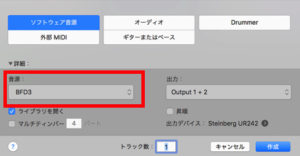
新規トラックからBFD3を選択し、BFD3を開きます。下のBFD3というボタンを押すと、BFD3が立ち上がります。
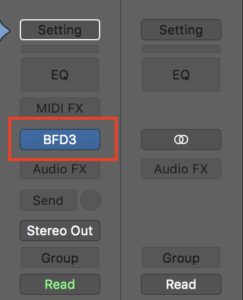
音色選び
まず、音色を選ぶんですが大きく分けると、
- プリセットを選ぶ
- 自分で必要な音を追加していく
の2つになると思います。
プリセットを選ぶ
画面左上の「Presets」から選びます。
BFD3は即戦力になりそうなプリセットが多いので、気にいったものがあれば、お気に入りに登録しておくといいと思います。
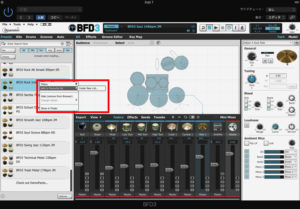
自分で必要な音を追加していく
自分の曲に必要な音を選んで、追加していきます。僕は全部自分で選びたい派なので、プリセットはほとんど使わずこちらで選択しています。
「Drums」タブを選択します。
下の「Options」をこのような設定にしておくといいと思います。こうすると音色をクリック時に音を確認できます。
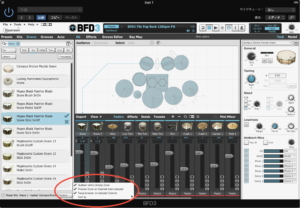
例えば、キックを選んでみます。右をクリックすればするほど大きな音で視聴できます。
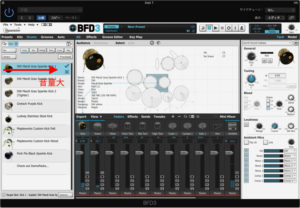
気に入った音が決まったら、チェックをクリックすると音色を決定できます。
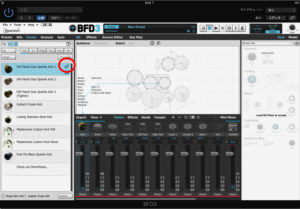
同様に、スネア、ハイハット、タムと決めて行きましょう。
もしスネアの音色を増やしたいとか効果音が欲しいといった場合は、「+」をクリックし、「Add Snare」を選択すると、Snare2が増えるので音色を選びます。
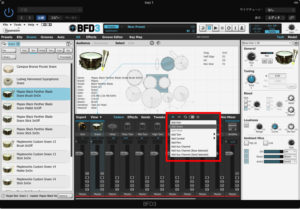

音を作る
プリセットでも自分で選んでもどちらにせよ、最初から音は良いです。Logic内蔵のドラムの音とは比べ物になりません。笑
なので、音はいじらなくても普通に使えるとは思いますが、よりリアルにするためにはパラメータをいじる必要があります。
ピッチを調整
まず欠かせないのはピッチの補正です。特にいじらなくても普通に使えるとは言ったものの、ここだけは調整しておきたいところですね。
特に「タム」なんかは、好みもあるとは思いますが、デフォルトだとピッチがかなり高い気がしたので、僕は毎回必ず下げています。
ここでは、ハイタムの音色を少しいじってみます。
タムを選択して、画面右側に出る設定の中に「Tuning」という項目があるので、それを音を聴きながら調整します。
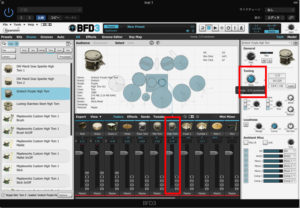
タム以外でも、デフォルトで気に入らない音は全部調整しましょう。
エフェクトを加える
これはそこまで重要ではないと思いますが、BFD3側で様々なエフェクトをかけることができます。

やり方を説明します。ここでも例として「ハイタム」を触ります。
ハイタムを選択し、「Effects」タブを開きます。タムの響きがちょっと強い気がしたので、コンプレッサーを掛けて少し抑えました。
「No Effect」をクリックし、「Dynamics →︎ Comp VCA」を選びます。
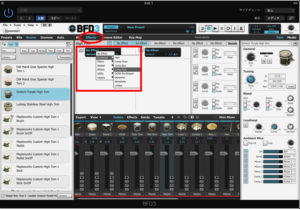
コンプ画面が出るので、「Threshold」を少し下げます。
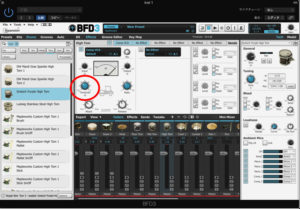
すると、ハイタムの響きが少し抑えられました。
という感じで、何かエフェクトを加えたい音色があればBFD3側でも変更できます。

Key Mapを調整する
BFD3では、「この音色はこのキー配置」とデフォルトで決められています。僕は一々それを変更するのも面度くさいのでそのまま使っています。

しかし、例えば違う種類のキックを2つ使用している場合などデフォルトではKey Mapに登録されていない場合があるので、そういう場合は手動でKey Map登録する必要が出てきます。
「Key Map」タブを開きます。
一つ目のキックを選択すると、割り当てられたキーが青色になります。これはキック1はC2に割り当てられているということですね。
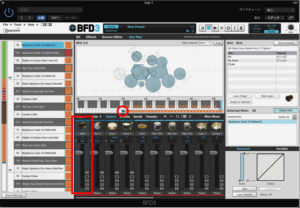
しかし、2つ目のキックは青色が存在しないので、割り当てがない状態です。
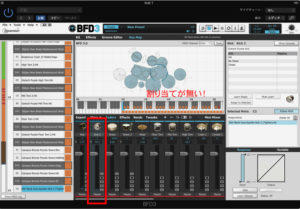
この場合は新たにキーを割り当てる必要があります。鍵盤の空いている箇所に登録します。
キック2を選んでいる状態で、画面右の「Hit」を選択し、さらに空いているキーをクリックします。ここではB1を選択しました。
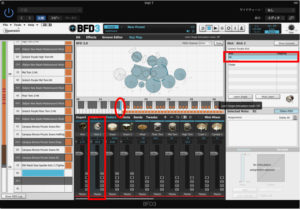
「Assign to Selected」をクリックすると、B1にキック2のHitが登録されました。
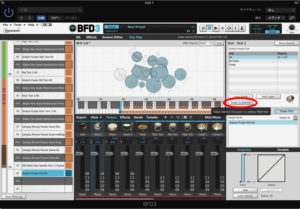
Logicだけなのかもしくは僕だけなのかは分からないが、BFD3上のキーマップと実際のLogic側のキーが1オクターブ分ずれているんですが、今は気にせず使っています。
本当は直したいんですが、まだ直し方が分からない状況ですので、もし知っている方が居れば教えてください。
あとは打ち込むだけ
打ち込みの作業はめちゃくちゃ時間が掛かります。より効率的かつ直感的に打ち込みたい場合は、PADを使った打ち込みをおすすめします。
僕はこれを使っています。
16パッドあるので、主要な音色は登録できます。8パッドのやつも使ったことがあるのですが、8では少し足りない気がしたので僕は16パッドをおすすめします。
まとめ
BFD3はもっと使いこめば、よりリアルな音を手に入れることができると思うので、基本的な使い方を抑えたら、後は自分で色んなところを触って研究するのみだと思います。
当方、バンドサウンドを目指し個人で作曲していますので、よろしければ是非こちらから聴いてみてください。
以上です。































